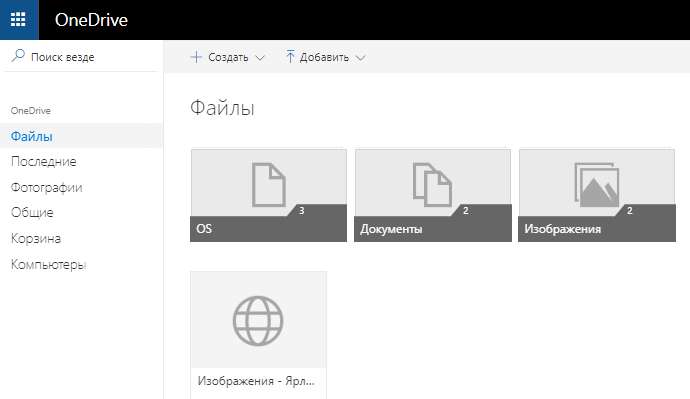Как пользователям IPhone или iPad сохранить резервную копию, поделиться информацией с другими людьми, найти утерянный гаджет. Поможет облако от Apple. Рассмотрим подробнее, что такое iCloud, и как им пользоваться.
Содержание
- Что такое iCloud хранилище
- Что такое iCloud и зачем он нужен
- Сколько места доступно
- Регистрация
- Подключаем телефон
- Подключаем на Мас
- Подключаем в Windows
- Что такое iCloud Drive
- Вывод
- Основные возможности iCloud
- Облачный iTunes
- Все ключи в одной связке
- iTunes Match — вся любимая музыка под рукой
- Бесконечный поток фотографий
- Вся нужная документация в облачном сервисе
- Восстановление из резервной копи. Как это работает?
- Возможность найти потерянное устройство
- Семейный доступ ко всем данным
- Почта iCloud: ее несомненные «плюсы»
- Учетная запись iCloud
- Особенности
- Стоимость услуги
- Как пользоваться сервисом на IPhone, iPad, ПК и ноутбуке?
- Процесс запуска приложения на iPhone и iPad
- Процесс запуска приложения на Macbook, Mac mini и iMac
- Процесс запуска программы на компьютере
- Заходим через браузер
- Видео-инструкция
Что такое iCloud хранилище
Это облако от Apple. Позволяет:
- Доступ к музыке, видео, файлам, презентациям с любого устройства;
- Сохраняет резервные копии;
- Поможет найти утерянное устройство.
Что такое iCloud и зачем он нужен
Хранилище поможет:
- Совершать покупки. Они доступны для подключенных устройств;
- iCloud Drive. Работает с документами. Далее рассмотрим подробнее;
- Семейный доступ. Покупки в онлайн магазинах Apple бесплатно для семьи до шести человек;
- Фото автоматически становятся доступным для подключенных устройств;
- Контакты, напоминания, заметки автоматически синхронизируются между гаджетами;
- При потере телефона, заблокируйте его через облако;
- Хранилище паролей, логинов, номеров кредиток;
- Резервное копирование;
- Доступ к Мас.
Для использования в среде Windows, на ПК установите iCloud для Windows и iTunes.
Сколько места доступно
Бесплатно каждый зарегистрированный человек получает пять гигабайт. Для фото нет ограничений по размеру файла. По количество — 1000 штук. Если изображений станет больше, старые удаляются. За деньги увеличьте место для хранения. Сервис предлагает:
В любое время измените тарифный план. Рассмотрим подробнее как им пользоваться.
Регистрация
Для авторизации нужен Apple ID (идентификатор и пароль). Перейдите в обозревателе по адресу: http://icloud.com/. Далее:
Подключаем телефон
Перейдите:
Нажмите на строке. Если версия ОС ниже 8.0 пропишите идентификатор Apple ID.
Далее введите пароль. После проверки объедините данные.
Активируйте функцию «Найти» и геолокацию.
Если пароль забыт, восстановите его.
Можно создать новый Apple ID. Такой способ предполагает наличие кредитной или дебетовой карты. Появится сообщение.
Подключаем на Мас
Откройте в системных настройках:
Далее:
Активируйте синхронизацию:
Включите геопозицию.
Для активации связки ключей пропишите пароль. Далее используйте код безопасности.
Подключаем в Windows
Функционал в отличии от Мас ограничен. Предлагается получить доступ к фото, закладкам iCloud Drive. Чтобы перейти к контактам, календарю, заметкам, находящимся в облаке, в обозревателе перейдите по адресу: http://icloud.com/.
На ПК установите iCloud для Windows 4.0 и iTunes 12. Запустите приложение, далее:
Откроется панель управления.
Что такое iCloud Drive
Это часть облака iCloud. Используется для хранения фото, видео, документов. Предоставляет доступ к данным для подключенных устройств. Между ними есть автоматическая синхронизация. Создавайте новые директории, редактируйте офисные документы.
Как включить на IPhone
Перейдите:
Активируйте переключатель в активное положение. Пропишите Apple ID. Ниже расположены приложения, у которых есть доступ к облаку. Разрешите или запретите им использовать хранилище. Установите переключатель в соответствующее положение.
Активируем на Мас
В системных настройках нажмите на иконку iCloud. Пропишите Apple ID. Установите галочку напротив iCloud Драйв (Drive).
Активируем на Windows
Скачайте и установите приложение для Windows. Активируйте службу:
Программа создаст в Проводнике директорию, куда будут автоматически добавятся данные, сохраненные в облаке.
Вывод
Мы рассмотрели, что такое iCloud Drive и как им пользоваться. Облако удобно для синхронизации и восстановления информации. Поиска потерянного или украденного гаджета. Объединяет устройства в одну систему.
С тех пор, как мир увидел разнообразные устройства компании Apple, пользоваться ими стало очень комфортно, особенно, если смартфон, планшет и прочие гаджеты подключены к хранилищу iCloud.
iCloud — это облачный сервис, принадлежащий Apple, который при создании новой учетной записи дает возможность синхронизировать разнообразную информацию между такими устройствами как iPhone, iPod Touch, iPad и компьютер. Для пользователя, в первую очередь, iCloud предоставляет потрясающее удобство взаимодействия между разнообразными устройствами Apple.
На чем он ни работает в настоящий момент, ему доступна максимально актуальная версия всех важнейших документов, заметок, контактов и приложений. Кроме этого, создав для своего iPhone учетную запись в глобальном облачном хранилище и пользуясь им, пользователь получает легкую возможность восстановить любые потерянные данные, воспользовавшись резервной копией из iCloud.
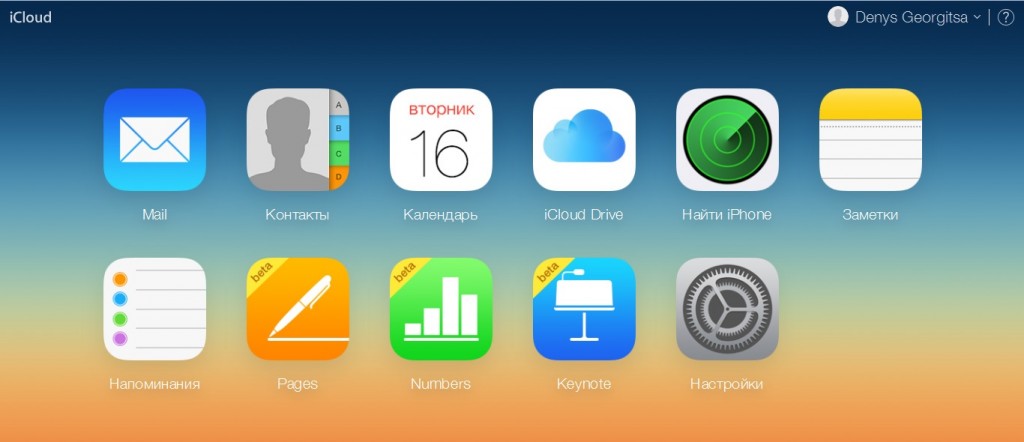
Интерфейс iCloud
Также пользователю доступно создание новой почты в i-облаке, и такая почта предельно удобна. Отличительная особенность iСloud для iPhone — это одновременная простота и незаменимость, но обо всем по порядку.
Основные возможности iCloud
Облачный iTunes
Сервис обладает возможностью синхронизировать и при надобности восстанавливать все данные о покупках пользователя, автоматически подгружает на iPad и iPhone купленные приложения, книги или музыку.
Все ключи в одной связке
Допустим, пользователь работает на iPhone, затем он решил перейти на другой гаджет от Apple или работать с компьютера. При этом сервис не только абсолютно автоматически восстановит данные и синхронизирует их, но и позволит не запоминать все логины-пароли от учетных записей, приложений и прочего.
iTunes Match — вся любимая музыка под рукой
Если у вас огромное количество музыки и нет возможности или желания приобретать ее в iTunes, то такое приложение придется кстати. Оно быстро отсканирует из медиатеки загруженные туда песни, и если найдутся совпадения, зальет музыку из iTunes Store. Если же не найдутся, то музыка может быть скопирована на iPhone с компьютера. Максимальное количество сохраненных песен — до 25 тысяч.
Бесконечный поток фотографий
Снимать на iPhone намного комфортнее, чем носить с собой громоздкий фотоаппарат. Камера смартфона позволяет делать фотографии высокого качества, поэтому с его помощью многие практически ежедневно делают снимки. Что делать, если нужно перенести фото с iPhone на iPad или компьютер, или восстановить фотографии?
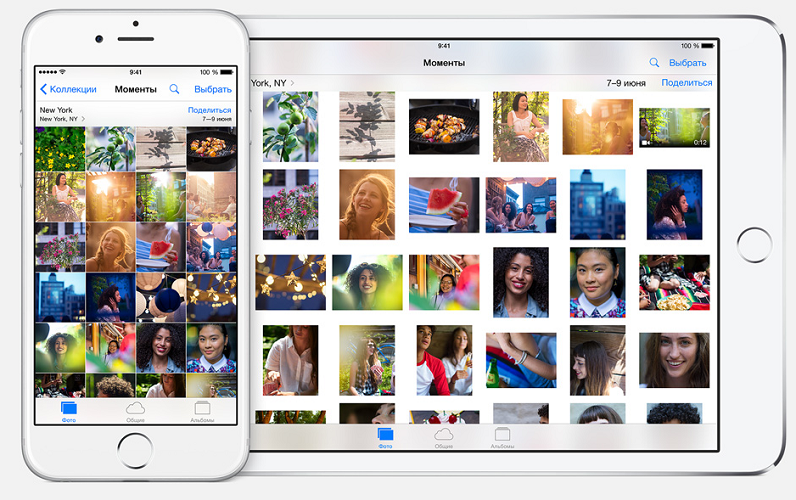
Синхронизация фотографий
Для тех, кто знает об этом глобальном облаке, кто пользуется им, это не проблема. После того, как сделана фотография, она автоматически загружается в фотопоток и передается на все гаджеты, которые пользователь захотел синхронизировать в iCloud. Объем сохраняемых снимков — до 1000 штук. При этом не нужно никаких дополнительных действий — необходимо просто пользоваться им, войти в свою учетную запись и тем самым синхронизировать данные.
Вся нужная документация в облачном сервисе
Бывают ситуации, когда определенные рабочие данные нужно срочно восстановить или закачать в iOS-устройство, и iTunes под рукой, как назло, нет. Но с учетной записью в iCloud это также не вопрос. Нужно просто зайти с компьютера в iWork, загрузить этот файл в необходимое приложение, зайти после этого в данное приложение на iOS и через считанные секунды документ будет там, где нужно.
Это приложение поистине бесценно, пользоваться им — значит обеспечить себе полное спокойствие. Кроме этого, когда редактируешь документ на iOS, его обновленная версия автоматически появляется в веб-версии iCloud, на iPhone и остальных подключенных гаджетах. Так что если потерять какие-то данные и возможно, то восстановить их в любой момент предельно легко.
Восстановление из резервной копи. Как это работает?
После регистрации в сервисе владелец гаджетов бесплатно получает 5 ГБ свободного пространства в облачном хранилище. Объем своего облака можно всегда изменить, оплатив добавочное пространство. Пользуясь им, он хранит там резервные копии всех важных данных, находящихся на его устройствах.
Теперь больше не нужно раз за разом запускать iTunes, чтобы восстановить айфон из резервной копии, так как все становится намного проще. В момент подключения зарядки iPhone и включенном Wi-Fi, резервная копия всех данных создается им абсолютно автоматически. В записи сохраняются:
- общие настройки устройства (их копия всегда хранится в облаке);
- индивидуальное расположение иконок на экране;
- все сообщения (iMessage, SMS), восстановить потерянные можно в любой момент;
- приобретенные музыка, книги, ТВ-ролики;
- массивы фотографий, видео, снятое на камеру устройства (с данным сервисом в любой момент можно выйти в облако и восстановить из копии всё, что важно для пользователя);
Возможность найти потерянное устройство
Потеря дорогостоящего iPhone — это всегда стресс, тем более, если на нём хранилась какая-то важная информация. Но имея глобальное облако под рукой, постоянно пользуясь им, даже потеря какого-либо устройства не воспринимается как конец света.
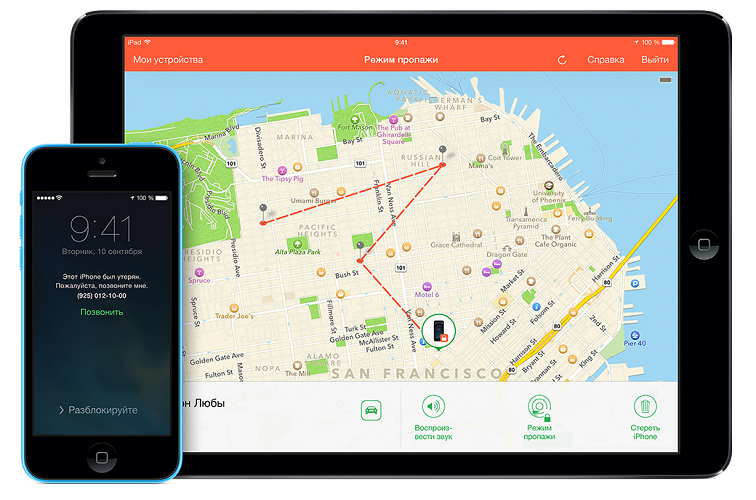
Определение местоположения айфона
Не важно, где вы его оставили — в библиотеке или дома на кухне, вы можете войти с компьютера в свою учетную запись на сайте iCloud.com и мгновенно увидеть на карте, где находится ваш айфон. Если устройство действительно потеряно, его можно дистанционно заблокировать (данные ведь можно восстановить из облачного хранилища) или вывести на экран сообщение с просьбой к нашедшему срочно связаться с вами.
Семейный доступ ко всем данным
Icloud позволяет создавать группу семейного доступа ко всей информации на всех устройствах. В эту группу может войти до 6 человек, создавать новую четную запись в сервисе для этого совсем не нужно — можно пользоваться им с той, что была создана в сервисе ранее.
Почта iCloud: ее несомненные «плюсы»
При создании учетной записи в iCloud вы получаете возможность не только пользоваться календарем, контактами, напоминаниями, закладками и заметками, которые можно синхронизировать друг с другом. Появляется еще одна немаловажная особенность — создание новой почты. Ее некоторые преимущества:
- эта почта целиком и полностью свободна от рекламы;
- пуш-уведомления о появлении на сервере нового сообщения приходят на вашу почту моментально;
- есть возможность создавать псевдонимы — изменять свои данные и создавать виртуальные почтовые ящики.
Вы можете как синхронизировать работу почтового ящика с облаком и с другими гаджетами, так и выйти из облака, сделав почту неактивной для общего доступа и пользоваться ей лично.
Учетная запись iCloud
Вот мы и добрались до самого главного и в то же время самого простого. Как же все таки создать учетную запись, войти в неё и начать пользоваться iCloud? Для того, чтобы попасть в веб-интерфейс с компьютера, вам достаточно ввести данные своего Apple ID на сайте iCloud и уже через несколько секунд вы окажетесь внутри.
Основные же настройки и изменения делаются непосредственно на телефоне, так, согласно приложенным изображениям вы можете выбирать по пунктам, что конкретно необходимо синхронизировать, включать ли «Связку ключей» и «Фото» с «Документами», отслеживать ли телефон через «Найти iPhone». Тут же настраивается резервное копирование в iCloud и «Удаление учетной записи».
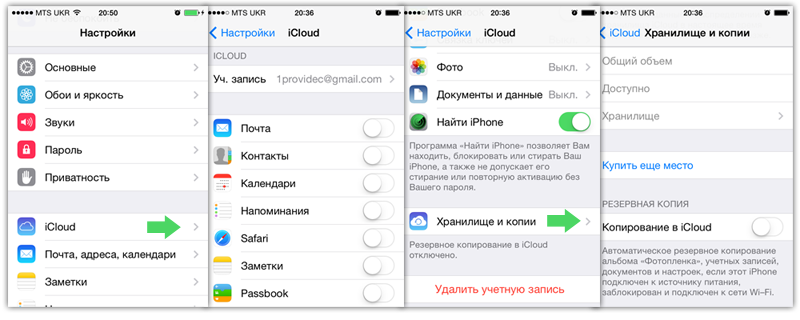
Обзор настроек iCloud на iPhone
Отдельное слово о почте iCloud, здесь же, в настройках, вы можете создать новый почтовый ящик и уже через пару минут пользоваться им. В него не нужно входить как-то отдельно, достаточно того, что вы авторизованы в iCloud. Все дополнительные настройки выполняются здесь же.
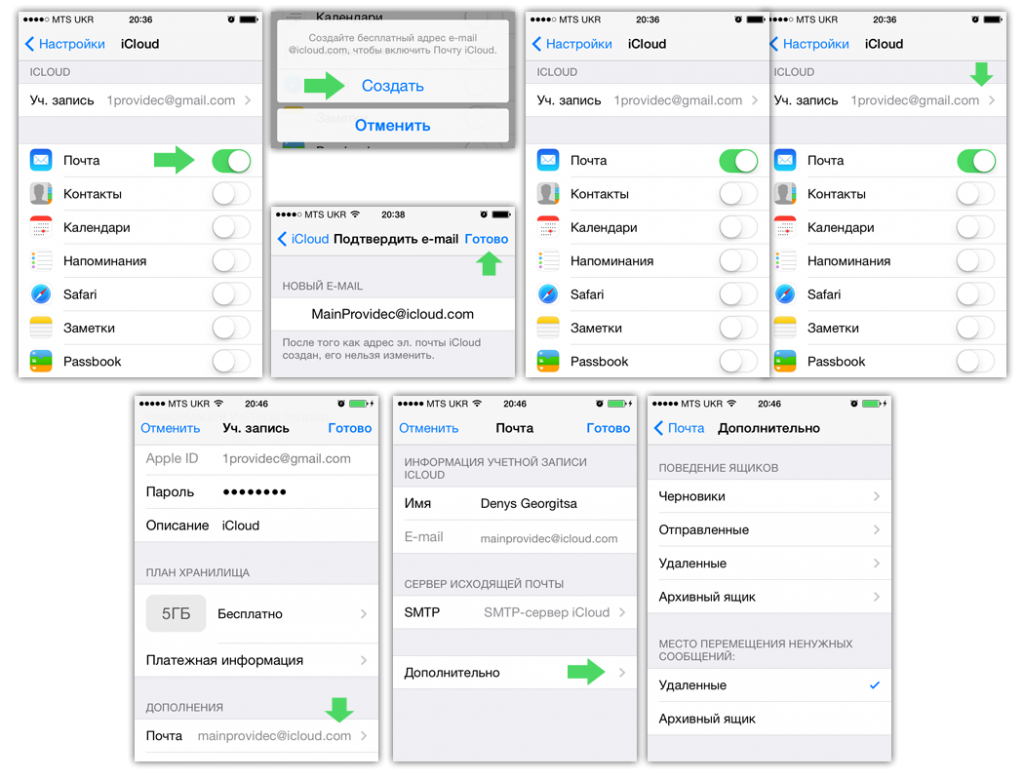
Тур по настройкам почты в iCloud
Заходите, осваивайтесь и применяйте все на практике. А для тех, у кого остались вопросы, рекомендуем к просмотру видеообзор возможностей iCloud.
Опубликовал ProfiAppler

В каждом устройстве от Apple, по умолчанию есть так называемое хранилище iCloud. Но далеко не все знают, для чего именно оно нужно и поэтому не используют его. Сегодня ответим на острые и не понятные вопросы, что такое iCloud и как им пользоваться. Разберемся в тонкостях облачной технологии, расскажем о стоимости услуги, отметим положительные и отрицательные стороны продукта.
Особенности
Если говорить простыми словами, то хранилище от Эппл – это вместительная облачная флешка, где можно хранить документы, фотографии, аудио- и видеозаписи. Работать с ними с любого устройства, в том числе iPhone, iPad, компьютера с операционной системой Windows и Mac OS X. Для этого в сервисе предусмотрена функция автоматической синхронизации, с каждым аппаратом в отдельности.

Также, в рассматриваемом нами сервисе, есть доступ к официальному сайту настройки и управления полезными функциями смартфона или планшета. Благодаря этому сайту можно создавать и редактировать популярные офисные документы Pages, Numbers и Keynote. Искать пропавшей смартфон или планшет, скачать контакты на локальный компьютер или переправить их своим родственникам.
Для чего именно можно использовать описываемый функционал?
Если говорить конкретнее, то использовать описываемый сервис можно для таких целей, как:
- Резервные копии важных документов. Вы никогда не потеряете написанную статью для выступления в институте или презентацию продукта.
- Письма и вложения в них, на почте от Айклауд. Обязательно заведите почту, удобно и современно.
- Календари, напоминания, заметки.
- Фотографии. Их модно передать на все свои устройства и не тратить время на передачу для обработки.
- Музыка, купленная в Айтюнс. Несомненным плюсом является то, что она хранится без занятия места на диске.
Кроме того, благодаря сервису работает всем известная функция «Найти айфон», которая приходит на выручку в случае кражи или утери смартфона.

Вся информация, которую вы передаете системе, хранится на серверах компании из Купертино. Главный дата-центр расположен в Северной Каролине. По сути, облачное хранилище – это большой жесткий диск, в котором есть место для всех без исключения владельцев продукции Apple.
Стоимость услуги
С тем, что такое iCloud Drive, мы разобрались. Вторым вопросом, который интересует владельцев яблочных устройств, является: «Сколько стоит эта услуга?». Первое, что следует отметить, говоря о цене Айклауд Драйв, это то, что 5 Гб (объема хватит на хранение порядка 2000 снимков) предоставляются по умолчанию для каждого аккаунта бесплатно, навсегда. За остальное «место» придется заплатить.

При этом размер закачиваемого файла не может превышать порог в 15 Гб. Плата взимается ежемесячно и составляет:
- 50 Гб – 59 руб.,
- 200 Гб – 149 руб.,
- 1 Тб – 599 руб.
Эта информация представлена на официальном сайте Apple. Таким образом, купить облако можно по вполне доступной цене.
Как пользоваться сервисом на IPhone, iPad, ПК и ноутбуке?
Первое, что необходимо сделать для того, чтобы начать пользоваться описываемым приложением, – проверить, подходящая ли прошивка установлена на устройстве. Для айфона iOS 8 и выше, для Macbook, Macmini и iMac OS X Yosemite, для ноутбуков и ПК, с операционной системой не младше Windows XP. Кроме того, если вы планируете дополнительно использовать сайт iCloud.com, о котором говорилось ранее, потребуется один из ниже перечисленных браузеров:
- Chrome,
- Firefox,
- Safari.
Если вам улыбнулась удача, и вы являетесь владельцем аппарата с iOS или OS X, то активировать Айклауд не потребуется, так как это уже сделали разработчики.

Процесс запуска приложения на iPhone и iPad
Для того чтобы включить Айклауд в Айфоне или Айпаде нужно выполнить следующие действия:
- Перейти на устройстве в «iCloud Drive» через «Настройки».
- Ввести Apple ID (иногда эта комбинация не запрашивается).
- Активировать системы путем переключения тумблера.
Процесс запуска приложения на Macbook, Mac mini и iMac
Для того чтобы включить Айклауд в Макбуке, Макмини или Аймаке нужно выполнить следующие действия:
- Нажать на яблоко черного цвета и выбрать «Системные настройки» (оно расположено в верхнем левом углу).
- Нажать на значок «Настройка».
- Ввести Apple ID (иногда эта комбинация не запрашивается).
- Поставить галочку напротив одноименного значения.
Процесс запуска программы на компьютере
Для того чтобы включить Айклауд на компьютере или ноутбуке под управлением ОС Windows, нужно выполнить следующие действия:
- Скачать приложение и установить его. Сделать это можно на нескольких сайтах, но лучше на официальном – так вероятность подхватить вирус будет минимальной
- Запустить сервис и ввести Apple ID (иногда эта комбинация не запрашивается).
- Поставить галочку напротив приложения и нажать «Применить». Если вы пользуетесь приложением на английском языке, то эта кнопка будет называться «Apply».
Заходим через браузер

Как уже отмечалось ранее, пользоваться Айклауд можно и через стандартный браузер на любом типе компьютеров и планшетов – Chrome, Firefox или Safari, если вы будете дополнительно использовать iCloud.com. Активация программы подобным способом можно разделить на такие этапы, как:
- Переход непосредственно на сайт.
- Введение Apple ID (если потребуется).
- Выбор одного из трех сервисов – Pages, Numbers или Keynote.
- Дача согласия на включение в появившемся окне.
После того, как будет приложение будет активировано, все документы, контакты, заметки, фотографии, аудио- и видеозаписи будут храниться в облаке и доступны на любом из подключенных устройств. Управлять ими не составит особого труда: они будут структурированы по названию, или размеру занимаемого пространства на жестком диске сервера.

Как видите, сложного в данной процедуре ничего нет, стоит уделить 15 минут драгоценного времени, что бы не потерять еще более ценные кадры жизни своих домочадцев, друзей, или животных. Выбирайте наиболее подходящий для вас вариант, и действуйте четко по инструкции. Внизу приложу видео, вдруг кому то будет полезно. До встречи на страницах a-apple.ru!
Видео-инструкция
Если после прочтения статьи у вас остались вопросы, уделите пяти минут времени просмотру видео-инструкции. На видео в деталях разобрана процедура увеличения места под ваши фото и видео контента на серверах iCloud.

Нынешняя неделя у всего яблочного населения планеты ассоциировалась с конференцией разработчиков, проводимой компанией Apple в Сан-Франциско. Самым интересным, как всегда, оказалось начало недели, которое ознаменовалось презентацией новых продуктов компании Apple. В их число входили новые версии стационарной и мобильной операционных систем Apple, именуемые теперь OS X Lion и iOS 5 соответственно и новый сервис под названием iCloud.
Так что же такое iCloud? Есть ли у него какие-либо отличия от привычного нам MobileMe? Сколько он будет стоить и зачем он вообще нужен? Мы ответим на все эти и многие другие вопросы, которые возникали после презентации iCloud на просторах интернета. Возможно некоторые из этих вопросов донимают и вас.
Что такое iCloud?
iCloud — это название данное Apple нескольким сервисам, предоставляющим услуги синхронизации разного рода информации между устройствами работающими под управлением iOS, компьютерами Mac и PC.
А разве это не то же самое что и MobileMe?
И да и нет. iCloud предлагает те же функции, что и MobileMe и не только. В последствии количество сервисов может увеличиться.
Что означает появление iCloud для MobileMe?
MobileMe перестанет существовать 30 июня 2012 года, а пока он будет работать как и прежде, без взимания дополнительной платы. Немного подробнее опишем ниже.
Что предлагает iCloud?
Как и MobileMe, iCloud способен синхронизировать ваши контакты, календари, почтовые аккаунты, вкладки Safari между iOS устройствами и компьютерами. Помимо этого iCloud предоставляет дополнительное место для хранения документов, фотографий и синхронизирует музыку между устройствами. Не стоит забывать и о беспроводной синхронизации iOS устройств через Wi-Fi.
Сможет ли iCloud хранить и резервно копировать всю нужную мне информацию?
Не совсем. По заявлениям Apple, iCloud будет синхронизировать документы, созданные с помощью Pages, Numbers или Keynote и сторонними приложениями, адаптированными для работы с iCloud. Наверняка некоторые Mac и iOS разработчики возьмут новый сервис в оборот, но будут и такие, которые для своих приложений предложат использование старых сервисов вроде Dropbox. Поэтому пользователям следует быть внимательными, ведь iCloud не предназначен для удаленного хранения абсолютно любой информации. Для этого есть другие сервисы.
Как много данных я буду способен хранить в iCloud?
5 гигабайт. Этого объема хватит, чтобы разместить все ваши почтовые аккаунты и информацию на них, различные документы и резервные копии. О приобретаемой музыке, приложениях и книгах скажем чуть ниже.
Что делать если мне понадобится больше места? Смогу ли я расширить хранилище?
По видимому сможете. Но за это придется заплатить. В нынешней бета-версии iOS 5, в разделе настроек iCloud имеется графа «Купить дополнительное место», которая подразумевает под собой приобретение дополнительных гигабайт к уже имеющимся пяти. Смеем предположить, что многие пользователи быстро исчерпают полагающийся лимит и захотят расширить хранилище, за соответствующую стоимость. Хранилище данных Dropbox предлагает пользователям 2 ГБ бесплатно. Расширение места обойдется в $10 в месяц за 50 ГБ и $20 в месяц за 100 ГБ. Apple, возможно, выберет схожую ценовую политику.
Чем iCloud отличается от Dropbox и SugarSync?
В отличие от схожих по функционалу Dropbox и SugarSync, предлагающих хранение и синхронизацию файлов и папок с вашего компьютера, iCloud более рассчитан на работу с приложениями. Так что не важно где именно вы сохраняете тот или иной документ — он будет синхронизирован с iCloud. С другой стороны есть и минусы. iCloud не позволит вам синхронизировать документ созданный в приложении не адаптированном под использование сервисом.
А как насчет фотографий?
iCloud включает функцию под названием Photo Stream, которая автоматически синхронизирует все снимки сделанные камерой вашего iPhone, iPad или iPod Touch и автоматически добавляет их в специальный альбом в iPhoto. Эти фотографии смогут храниться в облаке всего 30 дней. Вы сможете просматривать и в некоторых случаях загружать фотографии на ваши iOS устройства, компьютеры и даже Apple TV. Количество синхронизированных фотографий на iOS девайсах ограниченно тысячью штук из-за размера. На компьютерах же может быть синхронизировано любое количество фотографий. Так как для Windows-компьютеров не существует iPhoto, вы сможете указать любую папку на жестком диске вашего PC и синхронизировать в нее все фотографии. Содержимое этой папки и будет являться вашей облачной фотобиблиотекой.
Только 1000 фотографий? А как же все остальные фото?
iCloud хранит и синхронизирует последние 1000 фотографий с вашего устройства. Это не значит, что все предыдущие фотографии будут удалены, либо каким-то образом утеряны. На презентации Apple заявила, что все остальные фотографии, не сохраненные в памяти iOS устройств, будут постоянно храниться в iPhoto на Mac или указанной пользователем папке на Windows-компьютере.
Какие музыкальные функции будут у iCloud?
Облачное подразделение iTunes, базирующееся на сервисе iCloud, предлагает ручную загрузку всех ранее приобретенных в iTunes Store музыкальных композиций, а так же автоматическую загрузку всех новых покупок на все компьютеры и iOS устройства, авторизованные под одной учетной записью iTunes Store. Если вы покупали в iTunes Store музыкальные композиции в старом 128 кбит/с AAC формате, iTunes сможет автоматически заменять их на более новые 256 кбит/с AAC за 30 центов за песню. Если купленные ранее вами песни более не доступны в iTunes Store, вы не сможете загрузить их повторно.
В настоящее время потоковое воспроизведение музыки через iCloud не доступно, а это означает, что для того чтобы прослушать ту или иную песню или альбом, вам предварительно нужно будет загрузить её/его на свое устройство. Для iOS устройств главным ограничением будет вместительность носителя.
А что будет с моей музыкой, которая куплена не в iTunes Store?
На этот случай Apple предусмотрела оригинальное решение. Она введет функцию под названием iTunes Match, которая будет анализировать всю вашу iTunes библиотеку и сопоставлять все ваши музыкальные композиции с уже имеющимися в iTunes Store. Вы сможете получать доступ к своей медиатеке с любого iOS устройства и компьютера подключенного к вашему Apple ID. Эта функция будет стоить $25 в год и будет выгодно отличаться от предлагаемых Amazon и Google схожих сервисов, которые требуют предварительной загрузки всего контента на их сервера для обеспечения доступа к нему с любого устройства.
Еще в отличие от Google Music Beta и Amazon Cloud Drive, iTunes Match будет заменять музыкальные композиции с низким битрейтом на более качественные 256 кбит/с AAC без DRM защиты из iTunes Store. Для тех песен, которых нет в iTunes Store (Apple говорила о том, что её магазин насчитывает 19 миллионов композиций), предусмотрена ручная загрузка на сервера Apple посредством iCloud.
Apple заявляет, что вы сможете хранить до 25 тысяч музыкальных композиций, в число которых входят замененные с помощью iTunes Match и собственноручно загруженные песни. Приобретенная в iTunes Store музыка не входит в это число.
Для тех, чья iTunes библиотека чрезвычайно велика, однозначного решения по хранению и синхронизации всей музыки нет. Кроме того, пока не известно, что будет происходить, когда вы перестанете оплачивать ежегодную подписку на iTunes Match. На этот случай есть предположение, что часть возможностей iCloud, как и у некоторых других облачных сервисов, перестанет функционировать.
Если я не внесу оплату за сервис за последующий год, я могу потерять все приобретенные не в iTunes музыкальные композиции, синхронизированные с сервисом?
Сейчас это не известно. Можно предположить, что при не возобновлении оплаты вы можете потерять доступ к этим песням в iCloud. Следовательно, вы не сможете дистанционно загрузить эти песни на ваши устройства. Мы предположим, что эти песни останутся на вашем компьютере, но доступ к ним в iCloud будет приостановлен.
Будет ли работать этот сервис с другими купленными в iTunes Store файлами?
Да. Вы сможете настроить свои iOS девайсы на автозагрузку купленных в App Store приложений и в iBookstore книг.
А как насчет остального контента из iTunes Store? Как же фильмы и подкасты?
Похоже, что на сегодняшний день облачная версия iTunes способна работать лишь с музыкой, приложениями и книгами. Остальной контент, вроде сериалов, фильмов, подкастов и контента из iTunes U не сможет пока быть помещенным в облако. В случае с фильмами, телешоу и сериалами это может быть связано с недостаточной пропускной способностью интернета или отсутствием соответствующих соглашений со студиями и правообладателями фильмов, сериалов и шоу. Тем не менее в дальнейшем мы ждем поддержки разного рода контента для iCloud.
Могу ли я использовать iCloud для резервного копирования своих iOS девайсов?
Одной из основных функций iCloud является автоматическое создание резервных копий для всех видов iOS устройств. Согласно заявлению Apple, ежедневно, но только при условии, что ваше устройство подключено к источнику питания и Wi-Fi, iCloud будет резервно копировать все данные на устройстве. Копироваться будут не все данные, а только лишь приобретенные в iTunes песни, приложения, книги, так же папка с фотографиями (фото и видео отснятые камерой устройства), настройки и различные данные установленных на устройство приложений, расположение иконок на рабочих столах и в папках, текстовые и MMS сообщения, рингтоны. Если вы приобретаете новое устройство, то, по словам Apple, для переноса всех ранее синхронизированных данных, вам понадобится всего лишь авторизация через свой Apple ID. Все так же просто, как и с использованием провода.
Смогу ли я использовать iCloud для синхронизации настроек и других данных между моими компьютерами Mac?
Помимо различных данных, вроде уже упоминающихся фотографий и музыки и информации в iCloud-совместимых приложениях, Apple не упоминала ничего. Но мы считаем, что это всего лишь вопрос времени. К тому времени, когда iCloud будет готов к выходу, мы, вероятно, сможем синхронизировать и настройки системы и, возможно, даже логин сессии между маками.
У меня есть несколько Apple ID, iTunes аккаунт с купленными на нем приложениями и музыкой, семейный MobileMe для почты. Что для меня означает появление iCloud?
Пока точно не известно как Apple планирует обрабатывать несколько аккаунтов. Однако стоит вспомнить о нынешней бете iOS 5, в которой есть меню настроек iCloud, отдельное от настроек магазина iTunes Store. Это меню содержит синхронизацию почты, контактов, календарей, заметок, закладок Safari, Photo Stream и Find My iPad, а так же настройки хранения данных и резервного копирования. Настройки магазина учитывают купленную музыку и приложения. Так что, возможно, вы сможете использовать один Apple ID для покупки музыки и различного iCloud-совместимого контента, а другие идентификаторы для остальных данных.
Смогу ли я объединить мои iTunes и MobileMe аккаунты в один? Или изменить мой Apple ID и сохранить приобретенные с его помощью музыку и приложения?
Apple не говорила ничего о том, как смогут обрабатываться Apple идентификаторы. Учитывая возрастающую их значимость с этим не должно быть каких-либо проблем. В любом случае было бы неплохо, если бы Apple позволила пользователям изменять, объединять или даже разделять аккаунты.
Если у меня был зарегистрированный почтовый аккаунт в MobileMe, но истек тестовый период или me.com аккаунт, смогу ли я рассчитывать на их восстановление с запуском iCloud?
Вполне вероятно, что если в какой-то момент вы зарегистрировались на одной из этих служб, то вы, возможно, сможете реактивировать ваши учетные записи после запуска iCloud. Точно сказать мы не можем, поэтому пока ждем официального запуска сервиса.
Могу ли я воспроизводить музыку прямо из iCloud, или сначала я должен загрузить ее на устройство?
Вы сможете прослушивать записи частично лишь перед их приобретением в iTunes Store, но не сможете потоково воспроизводить их целиком.
Смогу ли я использовать индивидуальную почту или это должна быть почта на me.com?
Вы сможете использовать любой почтовый аккаунт, но что касается почты iCloud, то она, скорее всего, будет полностью базироваться на me.com.
Будет ли iCloud полностью или частично доступен из браузера?
Пока мы точно не знаем будет ли, но предполагаем, что вы сможете просматривать свою почту, календари и контакты из браузера, так как вы делали это с MobileMe. Та часть iCloud, которая требует iTunes (музыка, приложения, книги), наверняка будет работать с вашим Apple ID и iTunes. Что касается фотографий, то можно предполагать, что они так же будут доступны из окна вашего браузера как и контакты, календари и прочее.
У меня есть несколько музыкальных альбомов, которые я скопировал у друга. Как iTunes Match определит какие файлы не нарушают авторские права и смогут быть загружены на iCloud?
Вопрос как iCloud будет или не будет взаимодействовать с пиратской музыкой, скорее всего останется для нас секретом. Мы предполагаем, что если вы попытаетесь сопоставить некоторые песни, приобретенные с чужого Apple ID, iCloud не станет с ними работать, определив, что вы не имеете право на их использование. Так как этим музыкальным композициям будут присвоены данные об аккаунте, которым они были приобретены, их будет достаточно легко идентифицировать. Что касается музыки, которая была нелегально загружена из интернета, то вполне возможно, что Apple сможет всячески идентифицировать композиции для определения их характеристик, которые могут указывать на источник загрузки. С другой стороны, те $25 в год, которые пользователи будут отдавать за iTunes Match, в какой-то степени возместят потери авторов на пиратстве.
Будут ли удаляться приложения с помощью iCloud со всех устройств, после удаления на одном?
Пока нет никаких данных указывающих на возможность удаления приложений со всех устройств в том случае, если они будут удалены с одного. И это хорошо, ведь это вряд ли понравится тем, кто кроме вас использует ваш Apple ID.
Могу ли я выбирать, какие объекты на устройстве синхронизировать с iCloud, а какие нет?
Настройки iCloud на всех iOS устройствах предполагают включение и отключение синхронизации контактов, календарей, напоминаний, закладок Safari, заметок, Photo Stream, Find My iPad и резервного копирования на каждом отдельном устройстве.
Как быть тем, кто стремится к локальному хранению всех своих данных?
Похоже, что Apple готова пренебречь всеми устройствами ради облака. Теперь хранение данных в облаке станет приоритетом не потому что остальные компании стали внедрять схожие технологии, а потому что Apple сделала это. Если вы не согласны с решением Купертино, похоже что iCloud и подобные облачные сервисы попросту созданы не для вас.
Что происходит с данными, когда я удаляю игру и устанавливаю ее заново? Будут ли сохранены и восстановлены все рекорды в игре?
Вполне вероятно, что все подобные данные так же будут синхронизированы с облаком, как и сами приложения, так что вы сможете поставить Angry Birds на паузу на вашем iPhone и продолжить играть на iPad.
Понадобится ли мне последняя версия iPhoto на моем Mac для использования Photo Stream? Ведь пользователям Windows не придется нести дополнительных расходов для пользования Photo Stream.
Да. Если вы хотите пользоваться сервисом Photo Stream, вам придется обновлять iPhoto на своем Mac до 11 версии. Стоить это будет $15.
Будет ли iCloud пожирать средства на моем тарифном плане? Или он работает только через Wi-Fi?
Похоже, что iCloud сознательно сосредоточен на использовании Wi-Fi. Об этом говорит невозможность создания резервных копий данных вашего устройства без подключения к Wi-Fi. Но некоторым функциям сервиса будет достаточно и работы через сотовую сеть, поэтому в незначительной мере они будут использовать возможности вашего сотового оператора. Пользователям с ограниченными тарифными планами придется пересмотреть свои планы относительно использования iCloud.
Большая часть моей музыки расположена на не-iOS айподе. Каким образом мой iPod вписывается в схему iCloud?
Сервис iCloud требует подключения к интернету. Это и объясняет то, что список устройств взаимодействующих с iCloud, ограничивается лишь iOS устройствами. Ведь вся линейка iPod, за исключением iPod Touch, не имеет возможности подключения к интернету, поэтому и не входит в экосистему нового сервиса iCloud.
Сколько будет стоить iCloud?
Почти все услуги нового сервиса будут абсолютно бесплатными. Единственное, за что вам придется платить, это сервис iTunes Match, стоимость которого составит $25 в год.
Когда будет запущен iCloud?
На даный момент сервис уже работает, но доступен он только пользователям из США. Сейчас он находится на стадии бета-тестирования, поэтому в работе сервиса может наблюдаться некоторая нестабильность. Полноценный старт работы сервиса намечен на осень.
iCloud будет работать со всеми iOS устройствами и всеми маками?
Использование iCloud предполагает наличие установленной iOS 5 на вашем устройстве. iOS 5 поддерживается iPhone 3GS, iPhone 4, третьим и четвертым поколением iPod Touch и обоими поколениями iPad. Для работы сервиса на Mac, вам понадобится OS X Lion и iTunes 10.3 или более поздней версии. Что касается пользователей Windows, то им понадобится Windows Vista или Windows 7 и так же iTunes 10.3 или выше.
Я пользователь MobileMe. Что мне делать?
Вы сможете, так сказать, конвертировать свой MobileMe аккаунт в таковой на сервисе iCloud, когда последний будет официально запущен. Всем пользователям MobileMe было отправлено письмо с указаниями по дальнейшим действиям. В письме говорится, что Apple оповестит всех пользователей MobileMe о дальнейших действиях, когда сервис iCloud будет запущен. Нынешний MobileMe проработает до 30 июня 2012 года.
Могу ли я рассчитывать на возмещение средств?
Если вы приобрели коробочную версию MobileMe и все еще не активировали его, вы можете рассчитывать на возмещение средств. На своем сайте Apple разместила соответствующую документацию с рекомендациями описывающими процесс восстановления средств. Так же вы сможете запросить восстановление средств за неиспользованное время работы MobileMe.
А что будет с адресом электронной почты? Он останется @me.com или будет изменен на какой-либо другой?
Согласно тому же письму, разосланному Apple всем пользователям MobileMe, при регистрации в iCloud вы сможете сохранить ваш электронный адрес MobileMe. Пользователь, авторизованный в iCloud, имеет полное право на использование электронного адреса оканчивающегося на @me.com.
Что будет с остальными функциями MobileMe: Galleries, iDisk, Backup, Back To My Mac и Find My iPhone?
Об этом пока ничего не известно. Когда Apple говорила о будущем MobileMe и iCloud, ни одна из этих функций, не говоря уж о синхронизации программ в доке, настроек и заметок, не была упомянута. Как упоминалось выше, iCloud будет предлагать пользователям 5 ГБ свободного пространства, что значительно меньше нынешних 20 ГБ, предлагаемых MobileMe. Что касается Find My iPhone, ранее в этом году Apple сделала эту функцию бесплатной для всех пользователей, создав для нее специальное приложение и разместив его в App Store. Недавнее обновление приложения говорит о том, что Apple оно еще пригодится, поэтому мы ожидаем, что эта функция останется.
А как насчет iWeb?
В последние несколько лет Apple уделяли мало внимания iWeb. Мы предполагаем, что iWeb исчезнет из следующей версии iLife и поддерживаемый Apple веб-хостинг, каким мы его сейчас знаем, уйдет в прошлое.
Каковы последствия появления iCloud для Time Capsule?
Облачное хранилище данных привлекательно по многим причинам. Одной из этих причин является то, что все ваши данные находятся в безопасности от локальных происшествий. Кража, поломка, всевозможные чрезвычайные происшествия или стихийные бедствия не смогут стать причиной утери ваших данных. Отрицательным фактором является сниженная скорость работы с контентом, ввиду невысокой скорости подключения к интернету в отдельных районах. В облаке имеет смысл хранение ваших самых важных документов, утрата которых может обернуться для вас большими проблемами. Но что касается резервного копирования всей вашей медиатеки, пока облако это не лучшее решение. Для этого, все же, лучше использовать Time Capsule или какие-либо другие хранилища большого объема информации.
Почему Apple делает это?
Когда на презентации WWDC ’11 Стив Джобс рассказывал об iCloud, он сказал, что Apple понизит компьютер до уровня простого устройства, вроде iPad или iPhone. Со временем ваш Mac или PC перестанет быть центральным хранилищем всех ваших данных, вокруг которого вьются все ваши девайсы, требующие синхронизации. Теперь выполнение этой функции будет возложено на облако. Учитывая, что сегодня рядовые пользователи имеют не только по несколько компьютеров, но и по несколько мобильных устройств, таких как iPhone, iPad или iPod Touch, такое решение становится все более актуальным. Координирование информации между всеми используемыми устройствами, стало совершенно нормальной практикой. Главное «обещание» iCloud в том, что синхронизация данных и всей информации будет «just work». Просто введите свой Apple ID на всех используемых вами устройствах и iCloud сделает все, чтобы доставить на все ваши устройства самую актуальную на данный момент информацию.
Конечно же деньги так же могут быть причиной. У Apple есть миллионы платежеспособных аккаунтов в iTunes Store и если хотя бы небольшая их часть воспользуется сервисом iTunes Match, это будет весьма неплохим заработком для Apple, даже учитывая тот факт, что Apple придется делиться частью этого заработка со звукозаписывающими компаниями. Да и всегда остается возможность добавить к уже существующим сервисам iCloud новые, платные. Например потоковое воспроизведение музыки, чем не заработок?
Итогом всего этого может стать следующая картина: Apple продолжает совершенствовать свою экосистему устройств, в которой каждое отдельное устройство, это маленький информационный мир, который теперь будет объединен с другими мирами и превратится в одну большую планету. Apple делает ее еще более привлекательной и заставляет нас еще больше привязываться к ней и приобретать все новые и новые устройства с логотипом яблока.
Остались вопросы? Задавайте.